CAD迷你画图的基本操作.docx
《CAD迷你画图的基本操作.docx》由会员分享,可在线阅读,更多相关《CAD迷你画图的基本操作.docx(10页珍藏版)》请在冰豆网上搜索。
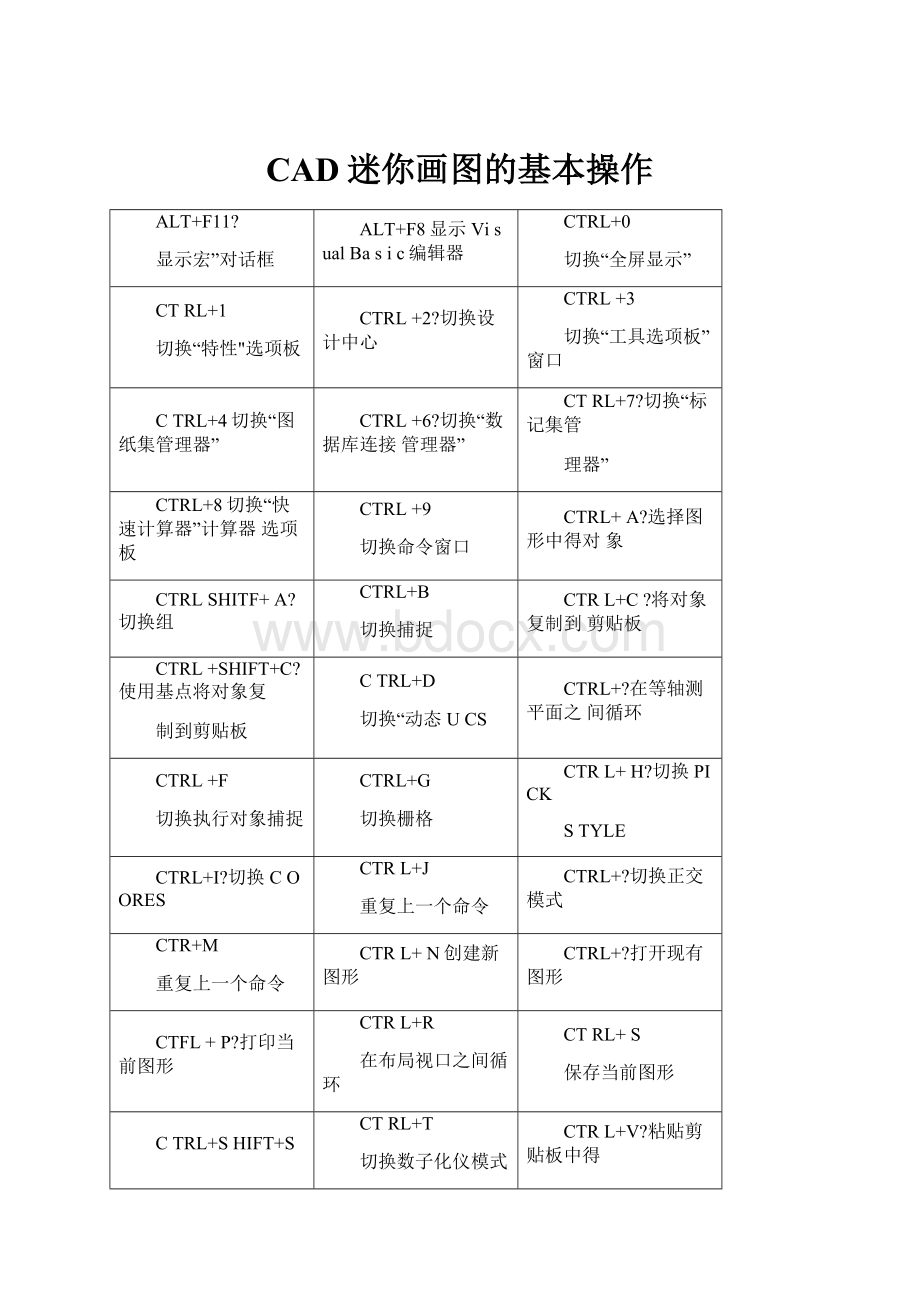
CAD迷你画图的基本操作
ALT+F11?
显示宏”对话框
ALT+F8显示VisualBasic编辑器
CTRL+0
切换“全屏显示”
CTRL+1
切换“特性"选项板
CTRL+2?
切换设计中心
CTRL+3
切换“工具选项板”窗口
CTRL+4切换“图纸集管理器”
CTRL+6?
切换“数据库连接管理器”
CTRL+7?
切换“标记集管
理器”
CTRL+8切换“快速计算器”计算器选项板
CTRL+9
切换命令窗口
CTRL+A?
选择图形中得对象
CTRLSHITF+A?
切换组
CTRL+B
切换捕捉
CTRL+C?
将对象复制到剪贴板
CTRL+SHIFT+C?
使用基点将对象复
制到剪贴板
CTRL+D
切换“动态UCS
CTRL+?
在等轴测平面之间循环
CTRL+F
切换执行对象捕捉
CTRL+G
切换栅格
CTRL+H?
切换PICK
STYLE
CTRL+I?
切换COORES
CTRL+J
重复上一个命令
CTRL+?
切换正交模式
CTR+M
重复上一个命令
CTRL+N创建新图形
CTRL+?
打开现有图形
CTFL+P?
打印当前图形
CTRL+R
在布局视口之间循环
CTRL+S
保存当前图形
CTRL+SHIFT+S
弹出“另存为”对话框
CTRL+T
切换数子化仪模式
CTRL+V?
粘贴剪贴板中得
数据
CTRL+SHIFT+V将剪贴板中得数据粘贴为块
CTRL+X各对象剪切到剪贴板
CTRL+Y?
取消前面得“放弃”动作
CTRL+Z
撤消上一个操作
CTRL+[取消当前命令
CTRL+\
取消当前命令
软件介绍:
4编辑工具栏*
■■VJ右
4对象肆工具栏*♦
•>EtAO4«Jtd[Or.wr*)1J
4标准工具栏+
•〒♦
•占•
*绘图工具栏I
T
1命令笹示栏]$基申区
906
CAD基本操作命令
A绘图类11^^绘图栏,点.线、
、填充、文字等
>编辑类编辑栏,删除、旋转、移动等
A设置类软件设置、对象特性设置.状态设置
LPLm多妙
正多边形
绘图类
C
圆椭圆椭圍弧创建块
//出0口厂00^0
•A
T
多行文字
构矽磁
RECA
编辑类
ro
trchax
超申価礪
删偏移鬭W
co\cpm
设置类
常用命令
2、修改命令;
CO(复制)COPY
Ml(镜像)MIRROR
AR(阵列)ARRAY
EX(延伸)EXTEND
S(拉伸)STRETCH
LEN(直线拉长)LENGTHEN
SC(比例缩放)SCALE
O(偏移)OFFSETRO(旋转)ROTATE
M(移动)MOVE
BR(打断)BREAKCHA(倒角)CHAMFER
F(倒圆角)FILLET
E/DEL键(删除)ERASE
PE(多段线编辑)PEDIT
X(分解)EXPLODE
TR(修剪)TRIM
ED(修改文本)DDEDIT
MA(特性匹配)MATCHPROP
命令栏
♦输入命令;在命令栏提示为命令两个字时输入命令。
♦确认命令:
敲回车或空格。
♦退出命令;按“ESC”键.
♦结束命令:
敲回车或空格。
♦继续调用同一个命令;敲回车或空格。
命令提示语中的含义;
表示默认选项(直接敲回车或空格)。
[1—表示为子选项(输入选项后的字母后回车)。
(举例)命令:
_circle
[两点(2R)/三点(3P)/相切•相切•半径(T)/弧线(A)/多次(M)/]
中心(C)>:
操作技巧仁图层操作处理
4、图层(layerla)创建
♦新建(ALT+N):
新创建一个图层
♦当前(ALT+C):
当前操作图层
♦显示细节(ALT+D):
显示图层的详细信息
♦保存图层状态(ALT+U):
对状态进行保存以备后用。
♦状态管理器(ALT+R):
对图层状态进行保存。
♦重命名:
间断的点两下,名称呈可输入状态时,输入名称「
2、图层特性管理一显示
♦开/关,灯亮为开,灯呈黑色为关。
主要控制图层内容
的显示或隐藏。
♦锁定/解锁:
锁定一只能添加,不能修改,主要用于事先绘好对象不再修改的情况。
解锁此功能消失。
♦冻结/解冻:
太阳为解冻,雪花状为冻结。
主要是控制该图层的数据是参与运算还是停止。
同时也有图层显示或隐藏功能。
操作技巧2:
夹点的编辑处理
夹点类型:
冷夹点、热夹点
冷夹点:
选择对象时,显示在对象定义点上的夹点(蓝色)
热夹点:
点选一个夹点,当期变为红色时(可编辑状态)
操作技巧3:
鼠标的操作
操作技巧5:
面积、长度查看
4、面积查看
CAD中进行面积查询的方法大概有三种:
规则简单对象的面积查询、不规则对象或封闭曲线面积查询、多对象面积总和统计。
象,通过CTRL+1快捷键或选择对查看其面积。
对于不规则或者重合相交的对象,一般先创建面域,利用工具菜单中的面积查询功能(aa)o
对于多对象面积总和统计,也是利用工具菜单中的面积查询功能(aa),按照命令提示操作“加模式(A)"。
2、创建面域
由某些对象围成的封闭区域(圆、椭圆、封闭的二维
多段线和封闭的样条曲线等)都可以转化为面域。
选择“绘图"$面域”命令按照命令提示操作,选择一个或多个用于转换为面域的封闭图形,按下
回车/空格后即可将它们转换为面域。
选择“绘图”「边界”命令Y),打开“边界创建”对话框来定义面域。
此时,在“对象类型”下拉列表框中选择“面域”选项,单击“确定”按钮后创建的
團形将是一个面域.
3、长度测量
CAD中进行距离查询的方法大概也有三种:
两点之间距离查询、规则图形对象查询、不规则图形对象查询。
对于两点之间距离查询,可直接利用距离查询命令(DI),选择起始点与终点,点击F2命令文本窗口查看即可。
对于规则图形对象,例如直线长度、圆形周长、矩形周长等,可以直接选中该对象,通过CTRL+4快捷键击选择对查看其长度。
对于不规则的多条线段,需要测量其总长时,可以利用PL多段线沿节点临描,或利用PE命令将多条线段组合成一条多段线,利用方法2操作即可。
操作技巧6:
图纸格式转化
因或
FWW
翫方k
(•WR
M«UW
□te
am«rw
•yDooa»0M・p4f
以打E卩的方式转化
成PDF格式
s*4P砂❻nw»»
FTQM对ng・GMnnoop
max©
ILMS)
[2I
0Ckwwh
{iHtop][・z1
r.wM
了I“…•
✓KWKn(P«)
Min0A)
✓WMS«flFWl«CD
✓aenwo
am
«Rnwe>
DWG图纸
PDF文件
文件
*-
AdobeAcrobatProfrmonal
KO•voa
文件
JPEG图片
另存为
PDF文件
乞戈*1
、‘二斗左・(B«0
JYq<0Qti